★成为达人,获取50TB免费容量和属于自己的粉丝福利码:https://www.dhzy.fun/archives/3715.html
★推荐17个好用的云盘资源网站(搜索引擎+博客+论坛+文档):https://www.dhzy.fun/archives/3839.html
★阿里云盘资源汇总:https://www.dhzy.fun/archives/3128.html
★阿里云盘动画片大合集:https://www.dhzy.fun/archives/3787.html
更新内容:
1. 修复因115修改API导致无法上传文件的问题
2. 因115修改API,115网盘文件秒传功能失效,和秒传相关的功能,如导入SHA1失效
3. 修复Windows版本下tinyMediaManager(TMM)刮削时重命名失败的问题
已知问题
1. 基于musl-libc的系统挂载的目录文件可能存在显示不全,包括openwrt、Alpine Linux等,Web界面不受影响
2. 直接在网盘上编辑重要文档编辑前请做好备份
3. 暂时不支持Synology File Station,向Synology通过Samba共享的挂载盘写大文件可能失败
以上问题将逐步在后续版本中修复
Windows版安装方法:
下载最新Windows版安装程序并执行安装
安装过程:

下载好对应版本的软件后双击安装,默认简体中文,点击确定进入下一步安装界面。
安装完成后一定要勾选这个“查阅localhost:9798”这个选项!
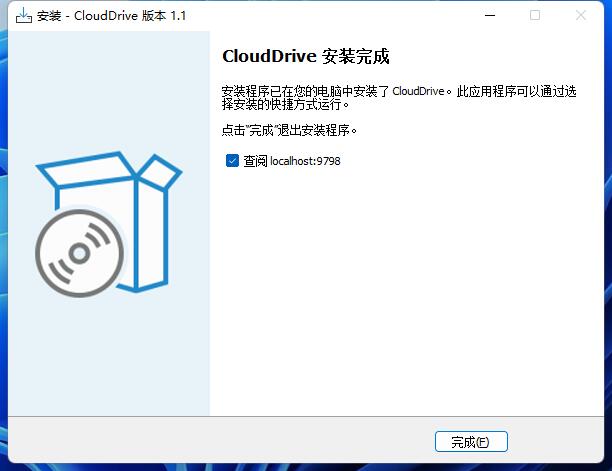
点击“完成”后浏览器会自动打开“http://localhost:9798”这个网址,建议将此网址加入收藏夹。我们需要先注册(可以理解为给这个软件设置个启动密码)。
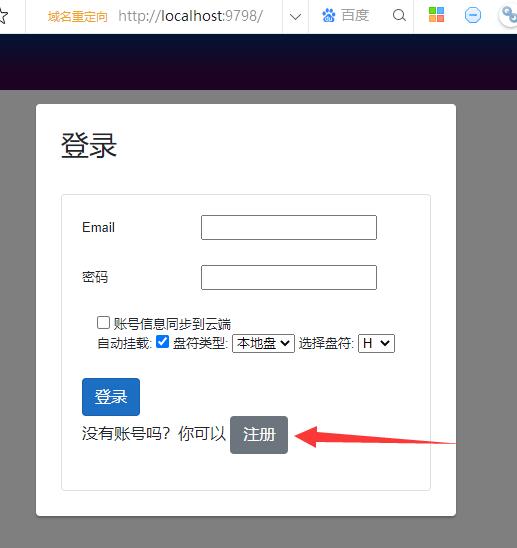
登录后,点击下方红色箭头所指图标,使用阿里云盘App扫码授权登录。
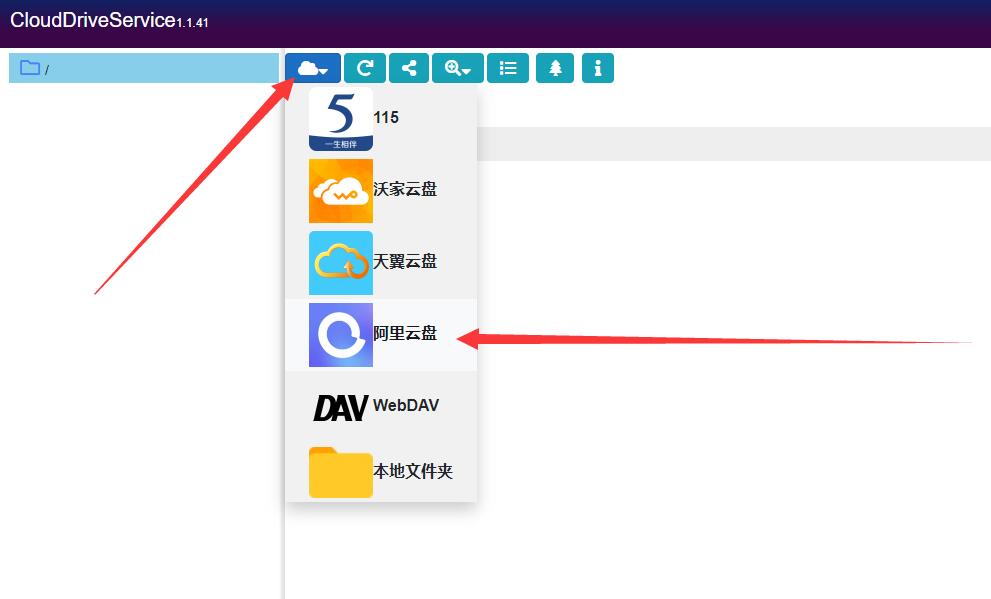
阿里云盘成功登录后你就能在“此电脑”中看见刚刚挂载的阿里云盘。
简而言之,就是你的阿里云盘已经变成了你电脑的一块远程硬盘!
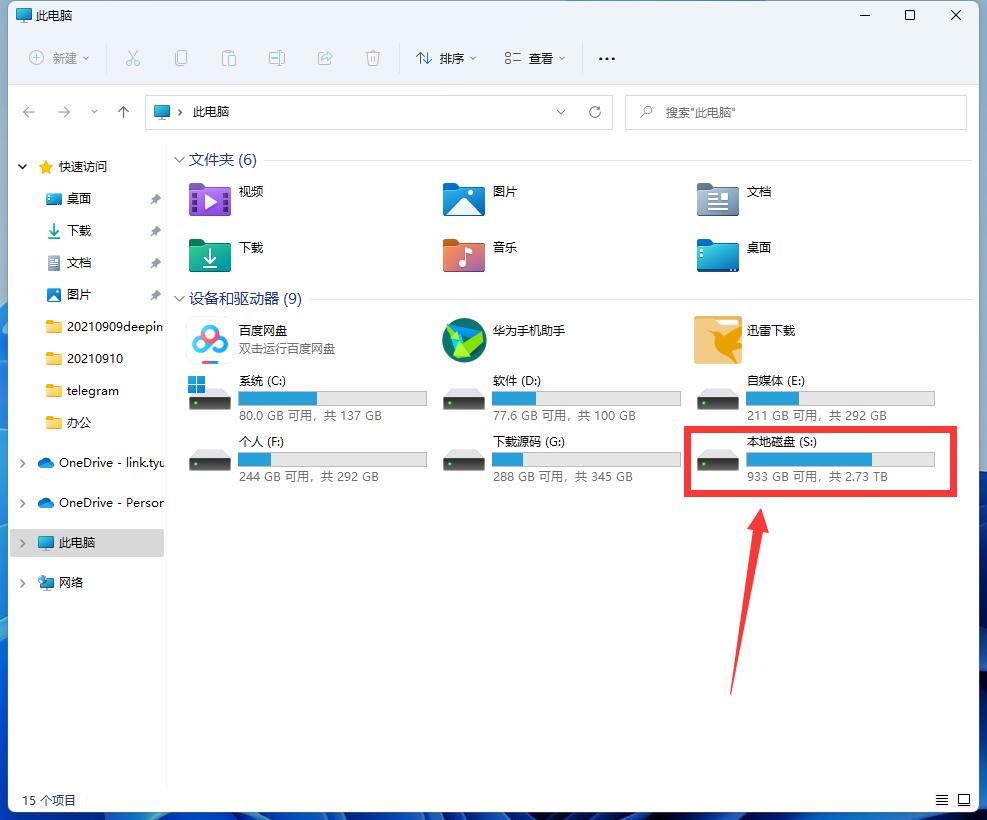
docker版下载地址:
https://hub.docker.com/r/cloudnas/clouddrive
docker版更新方法:
docker-compose pull
docker-compose up -d
下载地址:
阿里网盘:https://www.aliyundrive.com/s/ABk7uwQDHqN
蓝奏云:https://dhzy.lanzout.com/b0dfcdvte 密码:52fh
百度网盘:https://pan.baidu.com/s/1N-6dxMgSex23QQGDwEKUBg 提取码:av8r





